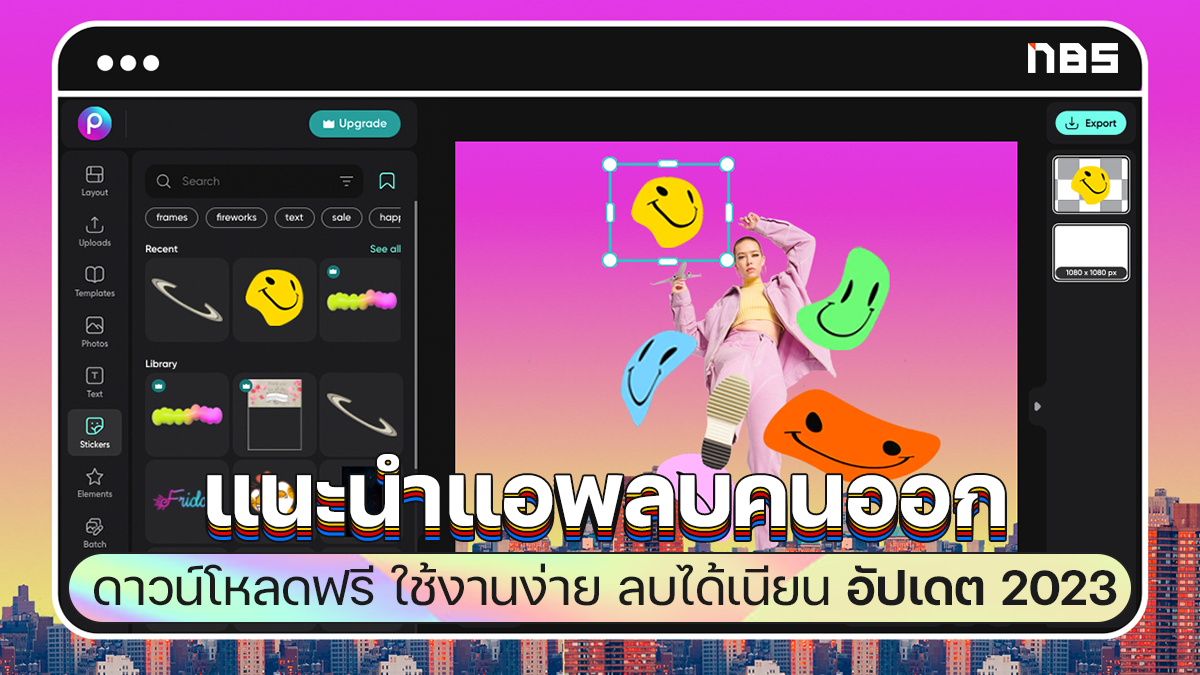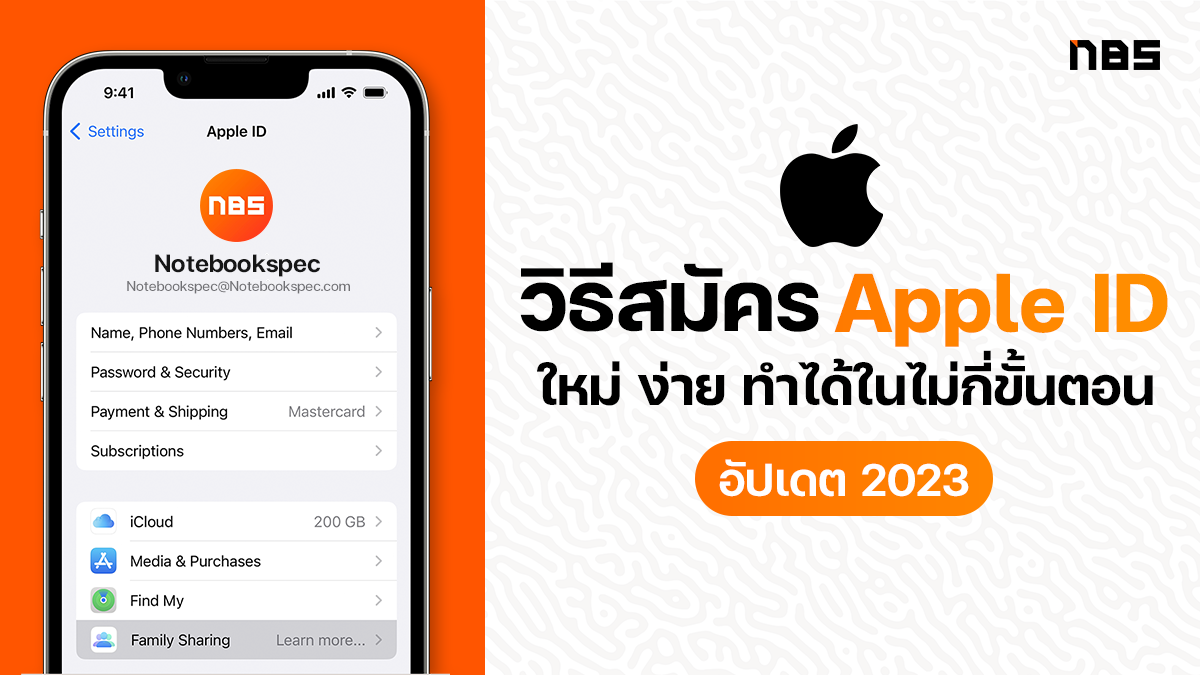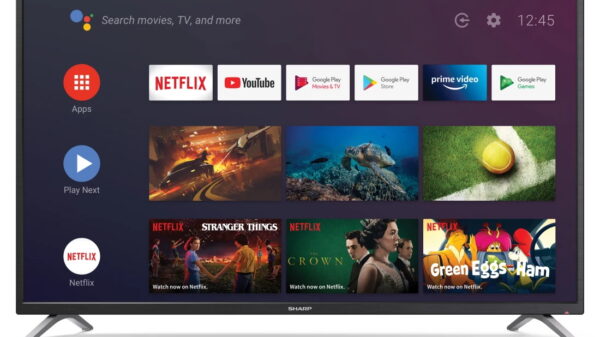สอนเปลี่ยนรหัส Gmail / ลืมรหัส Gmail ทำยังไงดี พร้อมวิธีการสมัคร Gmail อัปเดต 2023

Gmail คือบริการอีเมลฟรี ที่พัฒนาขึ้นโดย Google ที่เปิดให้สามารถใช้งานได้ฟรีทั้งบนเว็บไซต์และแอพพลิเคชัน นอกจากนี้ Gmail ยังช่วยให้ผู้ใช้งานสามารถเข้าถึงบริการอื่นๆ จาก Google ได้มากมายอีกด้วย ไม่ว่าจะเป็น Google Doc, Google Drive ฯลฯ ไปจนถึงบริการต่างๆ บนสมาร์ทโฟนที่ใช้ระบบปฏิบัติการ Android ไม่ว่าจะเป็นการดาวน์โหลดแอพพลิเคชัน การสำรองข้อมูลต่างๆ เป็นต้น ทีมงาน NotebookSPEC จึงอยากมาแนะนำวิธีการสมัคร Gmail พร้อมวิธีการแก้ปัญหาต่างๆ ไม่ว่าจะเป็นการเปลี่ยนรหัส Gmail, หรือกรณีที่ใครลืมรหัสผ่าน จะทำอย่างไรดี เรามาคำตอบให้
วิธีสมัคร Gmail
Gmail เป็นหนึ่งในบริการของ Google Workspace ซึ่งมีคุณสมบัติมากมาย ที่ให้ประโยชน์แก่ผู้ใข้งาน ไม่ว่าจะเป็นพื้นที่เก็บข้อมูลบนคลาวด์ของ Google, การใช้งานร่วมกับระบบอื่นๆ ไม่ว่าจะเป็น Outlook การสมัครรับข้อมูลข่าวสาร, การใช้งาน YouTube ไปจนถึงฟีเจอร์ที่ช่วยอำนวยความสะดวกในการทำงานต่างๆ จาก Google ไม่ว่าจะเป็น Docs, Sheets, Slides, Calendar, Meets เป็นต้น นอกจากนี้บริการของ Gmail ยังมีความปลอดภัยสูง ช่วยปกป้องข้อมูลต่างๆ ของผู้ใช้งานได้เป็นอย่างดีเลยด้วย
ในส่วนของวิธีการสมัครใช้งาน Gmail นั้น สามารถทำได้ง่ายๆ ผ่านวิธีการต่างๆ ดังนี้
สมัคร Gmail ผ่านเว็บไซต์
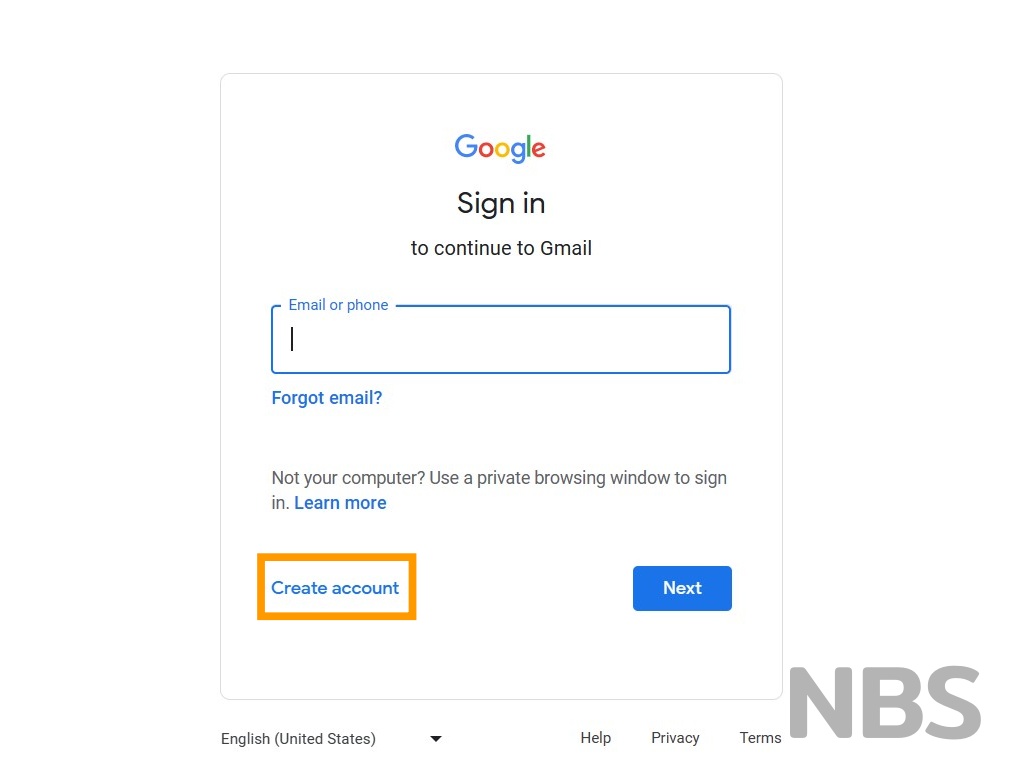
- เริ่มต้นให้เราเข้าไปที่เว็บไซต์ accounts.Google.com หรือ www.google.com แล้วเลือกที่มุมบนด้านขวา (ลงชื่อเข้าสู้ระบบ) เพื่อ สร้างบัญชี Gmail
- ทำการกรอกข้อมูลและรายละเอียดในการสร้างบัญชี Google ดังนี้
- ป้อน ชื่อ-นามสกุล ของผู้สมัคร
- ป้อนชื่อ Email ที่ต้องการ เช่น Chocochocy@gmail.com
- สร้างรหัสผ่าน สำหรับใช้ในการลงชื่อเข้าใช้ Email โดยรหัสผ่านต้องประกอบไปด้วย อักขระ 8 ตัวขึ้นไป ที่มีทั้ง ตัวอักษร ตัวเลข และสัญลักษณ์ ผสมกัน
- เมื่อป้อนข้อมูลครบแล้วให้คลิกที่ปุ่ม ถัดไป
- กรอกหมายเลขโทรศัพท์ (เบอร์มือถือ) เพื่อทำการยืนยันตัวตน >> ระบบจะทำการส่งรหัส มายังเบอร์มือถือของผู้สมัคร ผ่านข้อความ SMS >> เมื่อได้รหัสแล้วให้ทำการกรอกรหัสลงในช่องสี่เหลี่ยม แล้วจา่กนั้นกด ถัดไป
- เราจะกลับมาในหน้าของการกรอกข้อมูลอีกครั้ง โดยจะมีให้
- กรอกเบอร์มือถือของผู้สมัคร ซึ่งข้อดีของการเพิ่มเบอร์โทรศัพท์มือถือ คือ
- ใช้รักษาความปลอดภัยให้อีเมลในระดับที่สูงขึ้นได้ เช่น การตั้งให้มีการส่งรหัสมาทางมือถือในกรณีที่ต้องการเข้าใช้งาน Gmail หรือบัญชี Google
- กรณี ลืมรหัสผ่าน Gmail ถ้าเราได้ลงทะเบียนเบอร์โทรศัพท์ไว้ ระบบสามารถส่งข้อความมาทางมือถือเพื่อรับรหัสผ่านใหม่ได้ทันที
- อีเมลสำรอง ไม่มีไม่ต้องใส่ ถ้าท่านไม่เคยมีบัญชีอีเมล หรือสมัครอีเมล ที่ไหนมาก่อน ก็สามารถเว้นว่างไว้ได้
- วัน เดือน ปีเกิด ของผู้สมัคร โดย ปีเกิด ให้ป้อนเป็น ปี ค.ศ. ห้ามใส่ ปี พ.ศ.
- ปี ค.ศ. คำนวณ ได้จาก ปี พ.ศ. ลบด้วย 543 จะได้เป็น ปี ค.ศ. เกิด
- ระบุ เพศ ของผู้สมัคร โดยจะมีให้เลือกเพศหญิง เพศชาย และไม่ต้องการระบุ
- กรอกเบอร์มือถือของผู้สมัคร ซึ่งข้อดีของการเพิ่มเบอร์โทรศัพท์มือถือ คือ
- เมื่อกรอกข้อมูลทั้งหมดเสร็จเรียบร้อยแล้วให้กด ถัดไป
- จากนั้นก็จะมีข้อมูลและข้อตกลงต่าง ๆ แสดงขึ้นมา ทั้งผลประโยชน์ของการใช้หมายเลขโทรศัพท์ (กรณีที่เรากรอกหมายเลขโทรศัพท์ลงไป) และนโยบายความเป็นส่วนตัวและข้อกำหนดที่ทาง Google ใช้สำหรับการให้บริการ Gmail >> ให้เราอ่านและทำความเข้าใจ ความเป็นส่วนตัวและข้อกำหนด ก่อนการสมัคร ลงทะเบียน Gmail >> เมื่อทำความเข้าใจแล้วให้กด ‘ฉันยอมรับ’ เพื่อยอมรับข้อตกลงและยืนยันการสร้างบัญชี Gmail
- Google Account หรือว่า Gmail ก็ถูกสร้างขึ้นเรียบร้อยแล้ว เราสามารถเริ่มใช้งาน อีเมล์ Gmail ได้ทันที
สมัคร Gmail ไม่ใช้เบอร์โทรศัพท์
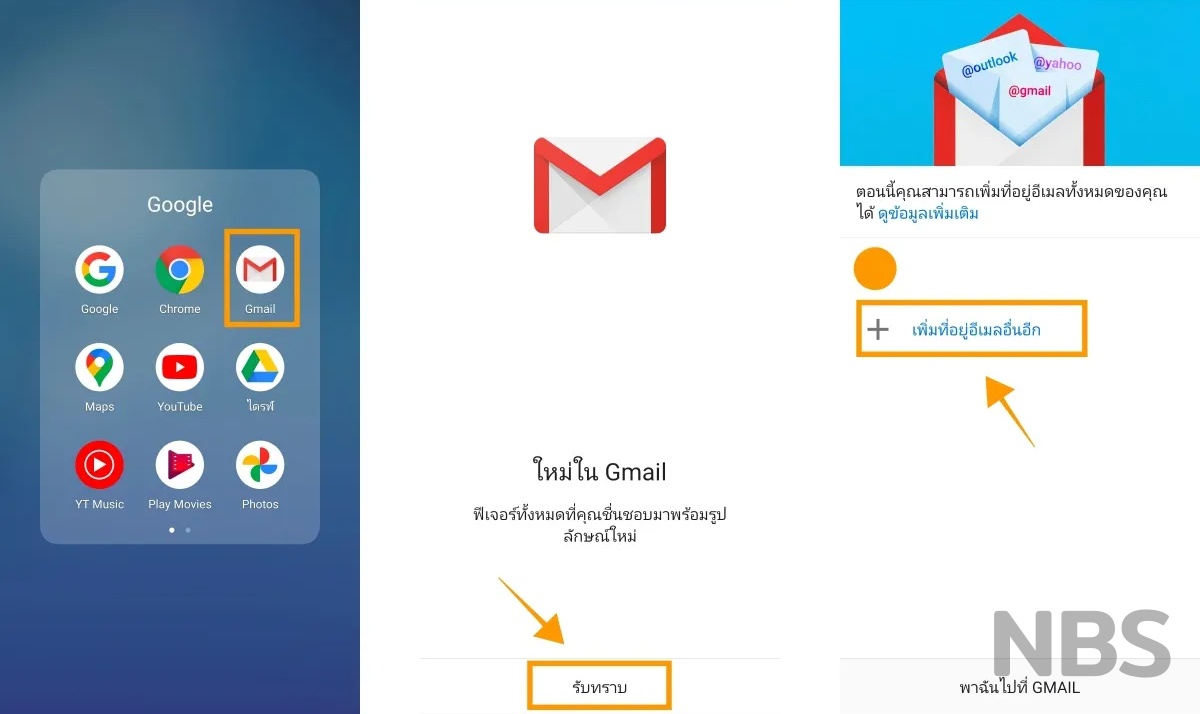
ในการสมัคร Gmail บนมือถือนั้น สามารถทำได้ง่าย ๆ และสามารถทำได้ด้วยตัวเอง (ไม่ควรสมัครเกินวันละ 1 บัญชี เพราะจะโดน Gmail มองว่าเป็นโรบอท จะให้ยืนยันเบอร์มือถือก่อนทุกครั้งที่มีการสมัคร) การสมัคร Gmail แบบไม่ใช้เบอร์มือถือสามารถสมัครได้บนสมาร์ทโฟน โดยไม่ต้องยืนยันเบอร์โทรศัพท์ มีขั้นตอนดังนี้
- เริ่มต้นให้เราทำการดาวน์โหลดแอพพลิเคชัน Gmail (กรณีที่ใช้สมาร์ทระบบปฏิบัติการ Android อาจจะมีแอพพลิเคชันนี้อยู่แล้วติดมากับตัวเครื่อง) >> เข้าไปที่แอพพลิเคชัน Gmail
- เมื่อเปิดแอพฯ เปิดขึ้นมาแล้วให้กดปุ่ม “รับทราบ” เพื่อไปยังขั้นตอนถัดไป
- จากนั้นเลือก “เพิ่มที่อยู่อีเมล” ในหน้าตั้งค่าอีเมลให้เลือก “Google” ระบบจะแสดงผล “กำลังตรวจสอบข้อมูล”
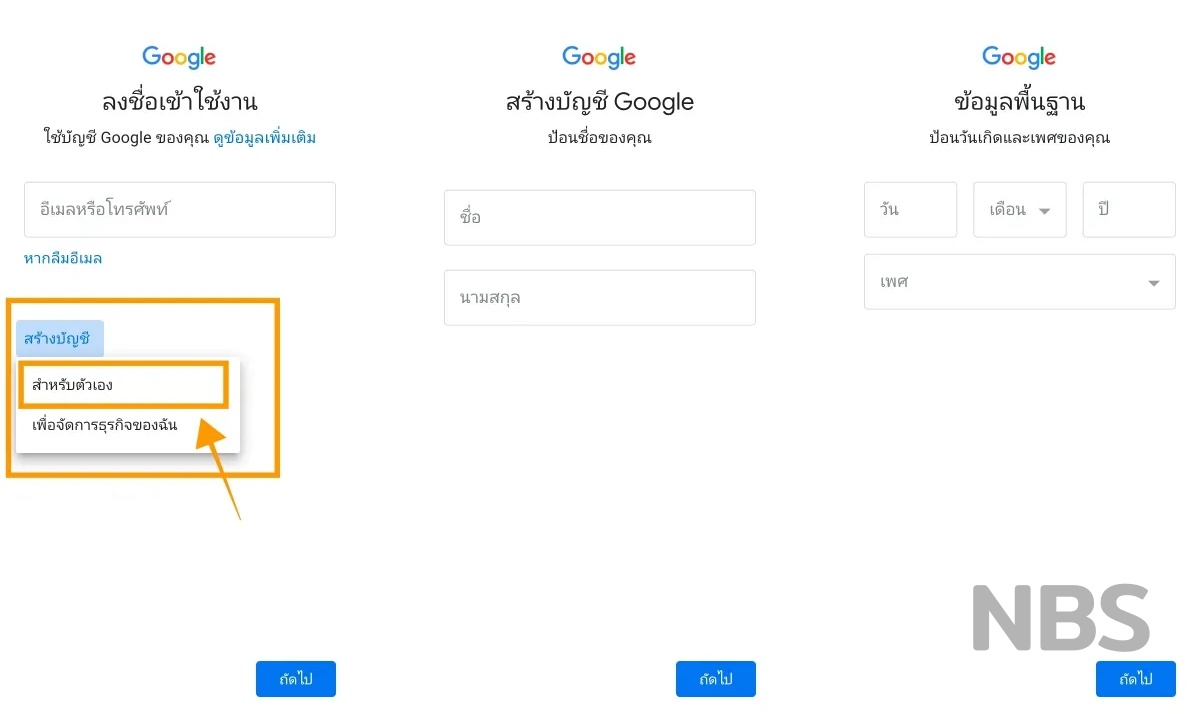
- ต่อมาเราเข้ามายังหน้าหน้า “ลงชื่อเข้าใช้งาน” สังเกตบริเวณมุมด้านล่างซ้าย ให้เลือก “สร้างบัญชี” จากนั้นเลือก “สำหรับตัวเอง”
- เราจะเข้ามาในหน้าการสร้างบัญชี Google >> ให้กรอก ชื่อ – สกุล ของผู้สมัคร แล้วกดปุ่ม “ถัดไป” >> จากนั้นในหน้า “ข้อมูลพื้นฐาน” ให้กรอก “วัน เดือน ปี เกิด” และเลือก “เพศ” แล้วกดปุ่ม “ถัดไป”
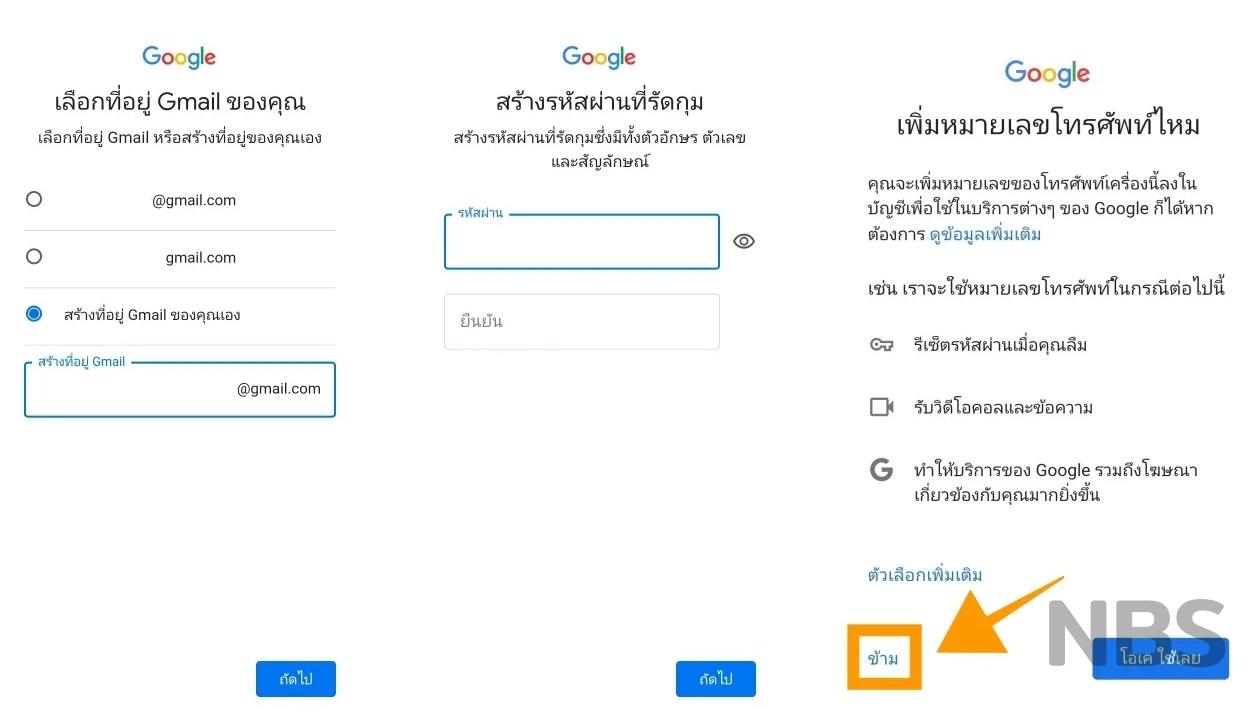
- จากนั้นในหน้า “วิธีที่คุณจะลงชื่อเข้าใช้” ให้กรอกชื่อ Email ของเรา (ต้องกรอกให้ไม่ซ้ำกับชื่อที่มีผู้ใช้งานอยู่แล้ว) เมื่อได้แล้วให้เลือก “ถัดไป”
- จากนั้นเราจะเข้ามาในหน้า “สร้างรหัสผ่านที่รัดกุม” ให้กรอก “รหัสผ่าน” สำหรับใช้ในการลงชื่อเข้าใช้ Gmail อย่างน้อย 8 ตัวอักษร จากนั้นกดปุ่ม “ถัดไป”
- ถัดมาจะเป็นหน้าสำหรับ “เพิ่มหมายเลขโทรศัพท์” ในส่วนนี้ให้เราเลื่อนลงมาด้านล่างสุด แล้วกดปุ่ม “ข้าม” ที่อยู่ด้านซ้ายมือ

- ระบบจะให้เราทำการตรวจสอบชื่อ Email ของเราอีกครั้ง >> จากนั้นกด “ถัดไป” >> เราจะเข้าสู่หน้า “ความเป็นส่วนตัวและข้อกำหนด” ให้เลื่อนลงมาด้านล่างสุดให้กดปุ่ม “ฉันยอมรับ”
- ในหน้า “ขอบคุณนะ” ให้กดปุ่ม “ถัดไป” จากนั้นระบบจะแสดงผล “กำลังตรวจสอบข้อมูล” >> จากนั้นในหน้าที่เรากดปุ่ม “เพิ่มที่อยู่อีเมล์” จะมีรายการ Gmail ที่เราพึ่งสร้างไปเมื่อสักครู่แสดงผลขึ้นมา จากนั้นให้กดปุ่ม “พาฉันไปที่ Gmail” >> ระบบจะพาเราเข้าสู่แอพฯ Gmail เพียงเท่านี้เราก็สามารถใช้งาน Gmail ได้แล้ว
วิธีเพิ่ม Account หลายบัญชี ใน Gmail
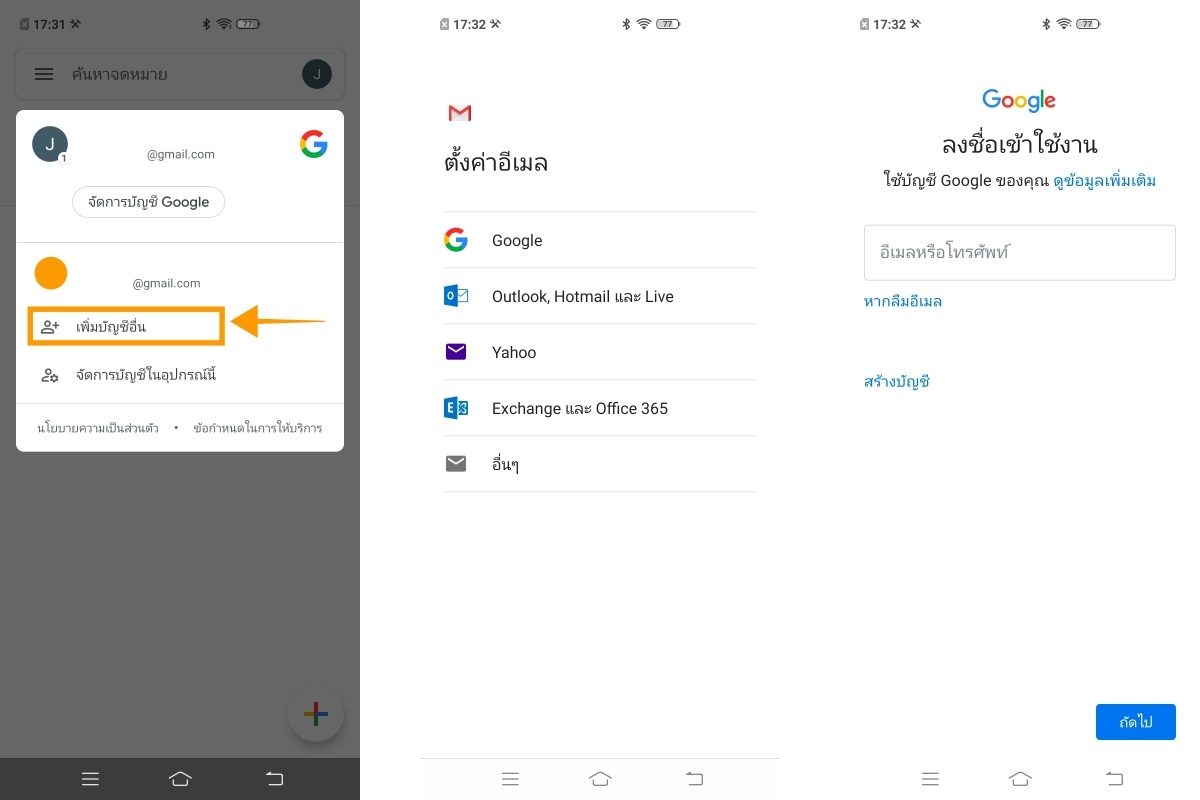
การเพิ่ม Gmail Account หรือ Email อื่น ๆ ให้สามารถใช้งานได้หลายบัญชีพร้อม ๆ กัน ในแอพพลิเคชั่นเดียวกันนั้นง่ายมาก ๆ
- ในหน้าแอพพลิเคชั่น Gmail นั้น ให้เลือกที่รูปภาพหรืออักษรในวงกลม (สัญลักษณ์แทน Account ของเรา) ที่อยู่บริเวณมุมบนด้านขวามือ >> จะปรากฏแถบเครื่องมือแสดงขึ้นมา ให้เลือก “เพิ่มบัญชีอื่น”
- ระบบจะพาเราเข้าสู่หน้า “ตั้งค่าอีเมล” ให้เราเลือกบัญชี Email ที่เราต้องการเพิ่ม >> จากนั้นให้ทำการลงชื่อเข้าใช้งาน
เพียงเท่านี้ก็เป็นอันเสร็จสิ้นการเพิ่มบัญชีให้ใช้งาน Email ได้หลายแอคเคาท์ ในส่วนของการสลับบัญชีก็ง่ายมาก ๆ เพียงกดที่สัญลักษร์รูปวงกลมที่มุมบนด้านขวาเช่นเดิม ก็จะปรากฏรายชื่อของ Account ที่เราได้เพิ่มไว้ขึ้นมา จากนั้นเราก็สามารถเลือกสลับบัญชีได้ตามต้องการ
เปลี่ยนรหัส Gmail
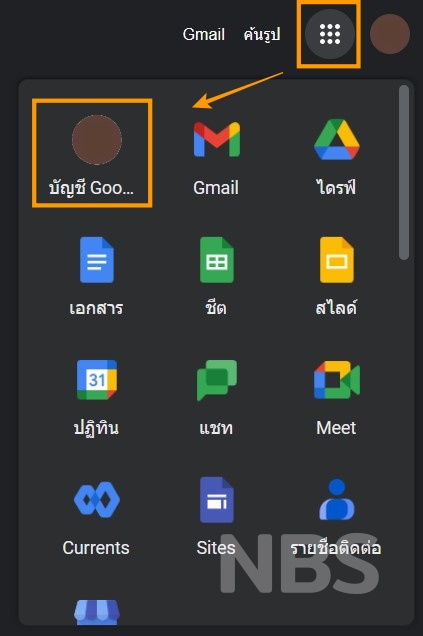
สำหรับการเปลี่ยนรหัสผ่านบัญชี Gmail นั้น เราก็สามารถทำได้ง่ายๆ ด้วยตนเองเลย มีขั้นตอนที่ไม่ซับซ้อน ดังนี้
- เริ่มต้นให้เราไปที่ Gmail ของเรา โดยลงชื่อเข้าสู่ระบบเสียก่อน หรือจะเข้าไปที่ Google แล้วลงชื่อเข้าใช้งาน จากนั้นดูที่ตัวเลือก ‘Google Apps’ >> เลือก Google Account หรือ บัญชี Google
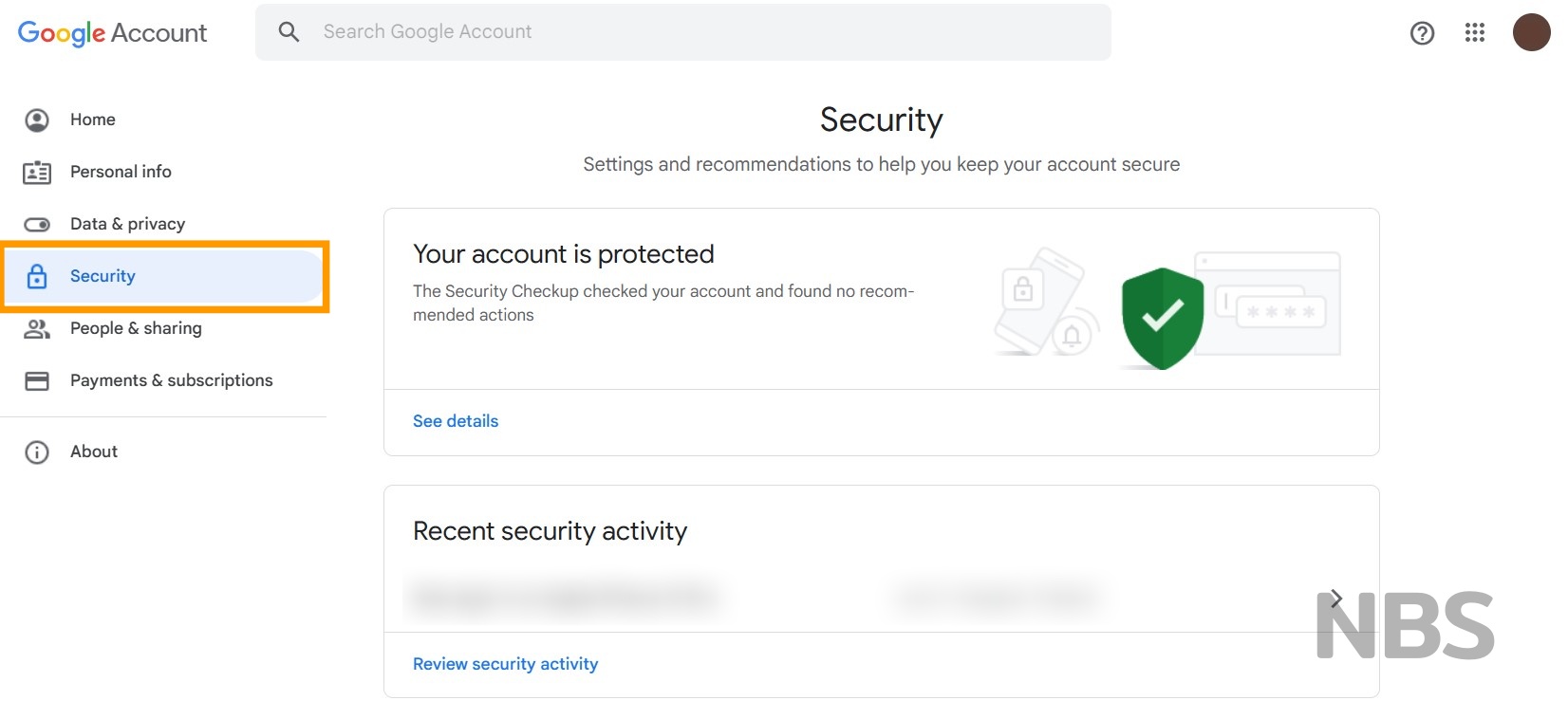
- เมื่อเข้ามาในหน้า Google Account เรียบร้อยแล้ว ให้เลือกไปที่ Security หรือ ‘ความปลอดภัย’ ที่อยู่ตรงแถบเครื่องมือทางด้านซ้ายมือ
- เมื่อเข้ามาในหน้า Security เรียบร้อยแล้ว >> ให้เลื่อนลงมาเลือกที่ Signing in to Google >> Password
- ระบบจะให้เราทำการลงชื่อเข้าใช้งานอีกครั้ง แล้วจากนั้นเราก็จะเข้าสู่หน้า Password
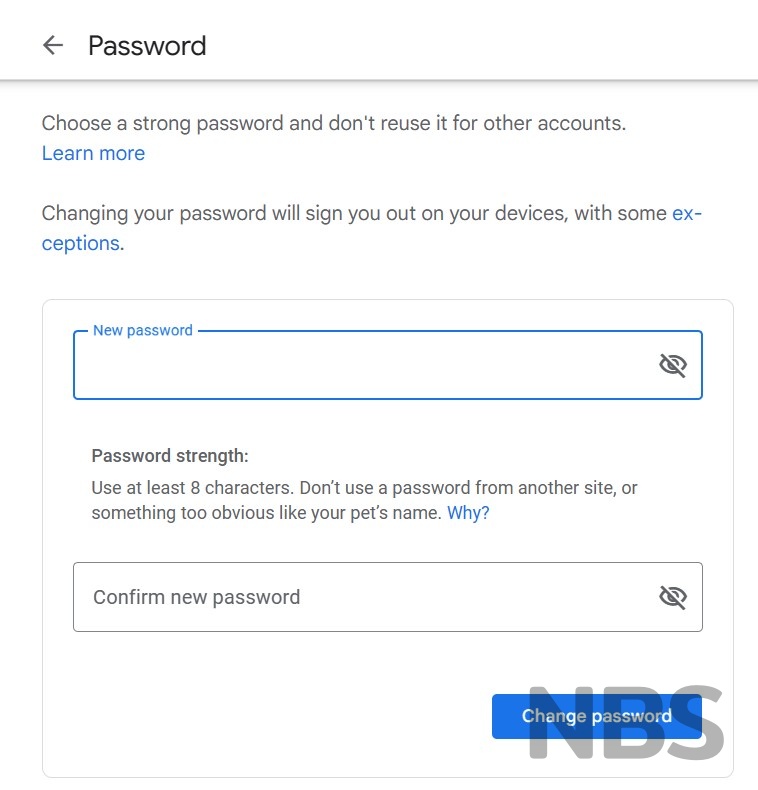
- ในหน้า Password นี้เอง เราสามารถเปลี่ยนรหัสผ่าน Gmail ได้ตามต้องการ โดยรหัสผ่านจะต้องมีอย่างน้อย 8 ตัวอักษร (เพื่อความปลอดภัย ควรมีทั้งตัวอักษรพิมพ์ใหญ่, ตัวอักษรพิมพ์เล็ก, ตัวเลข และตัวอักษรพิเศษที่สามารถใช้ได้ รวมอยู่ใน Password ด้วย) >> จากนั้นให้กดเลือกที่ Change Password
- เพียงเท่านั้นก็สามารถเปลี่ยนรหัสผ่าน Gmail ได้ตามต้องการแล้ว
ลืมรหัส Gmail ทำอย่างไรดี ?
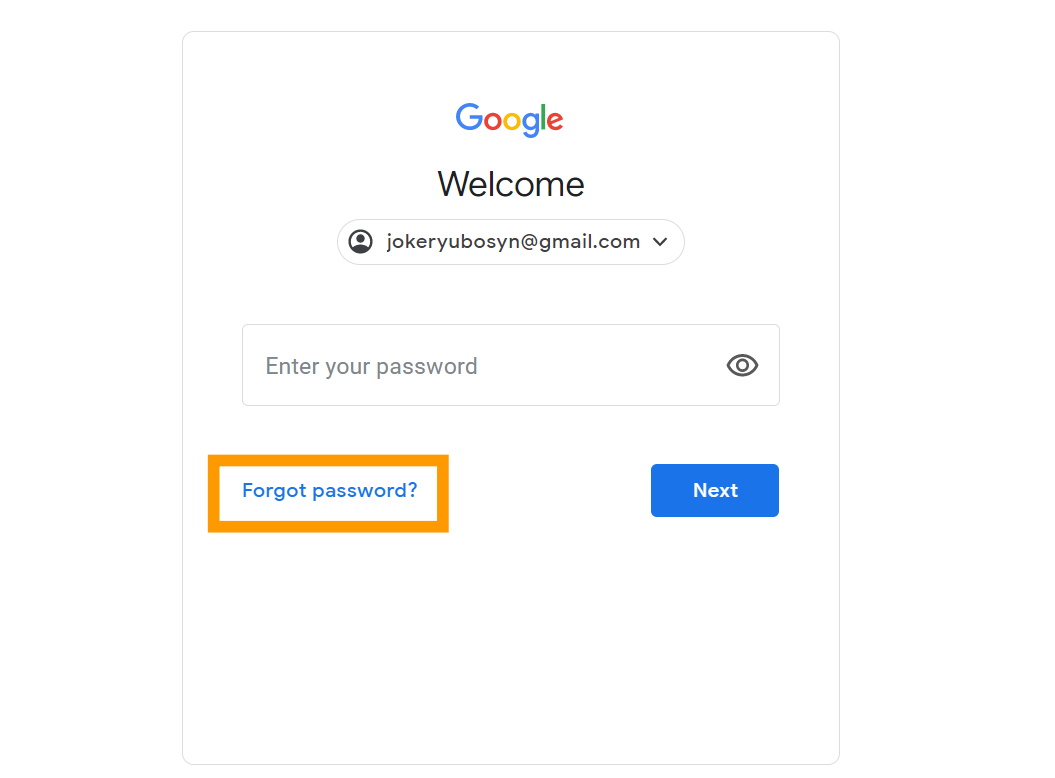
ในกรณีที่เราลืมรหัสผ่านของ Google Account หรือ Gmail หลาย ๆ ครั้งการที่จะกู้คืนบัญชีอาจจะทำได้ยาก ถ้าหากในตอนสมัครครั้งแรกเราไม่ได้กรอกเบอร์โทรศัพท์มือถือหรืออีเมลสำรองลงไป แต่หากใครที่ได้กรอกข้อมูลเบอร์โทรศัพท์ไปด้วยตอนสมัคร การกู้คืนรหัสผ่าน Gmail ก็สามารถทำได้ง่าย ๆ (แม้ว่าในขั้นตอนการลงทะเบียนสมัคร Gmail ระบบจะไม่บังคับให้กรอกเบอร์มือถือลงไปก็ตาม แต่ในส่วนของความปลอดภัยนั้น เบอร์โทรศัพท์เป็นสิ่งที่จำเป็นอย่างมาก) สำหรับใครที่ลืมรหัสผ่าน Gmail ให้ทำตามขั้นตอนดังนี้
- เปิดหน้าการลงชื่อเข้าใช้ Google Account หรือ Gmail จากนั้น ให้เลือก “หากลืมรหัสผ่าน” หรือ “Forgot password?”
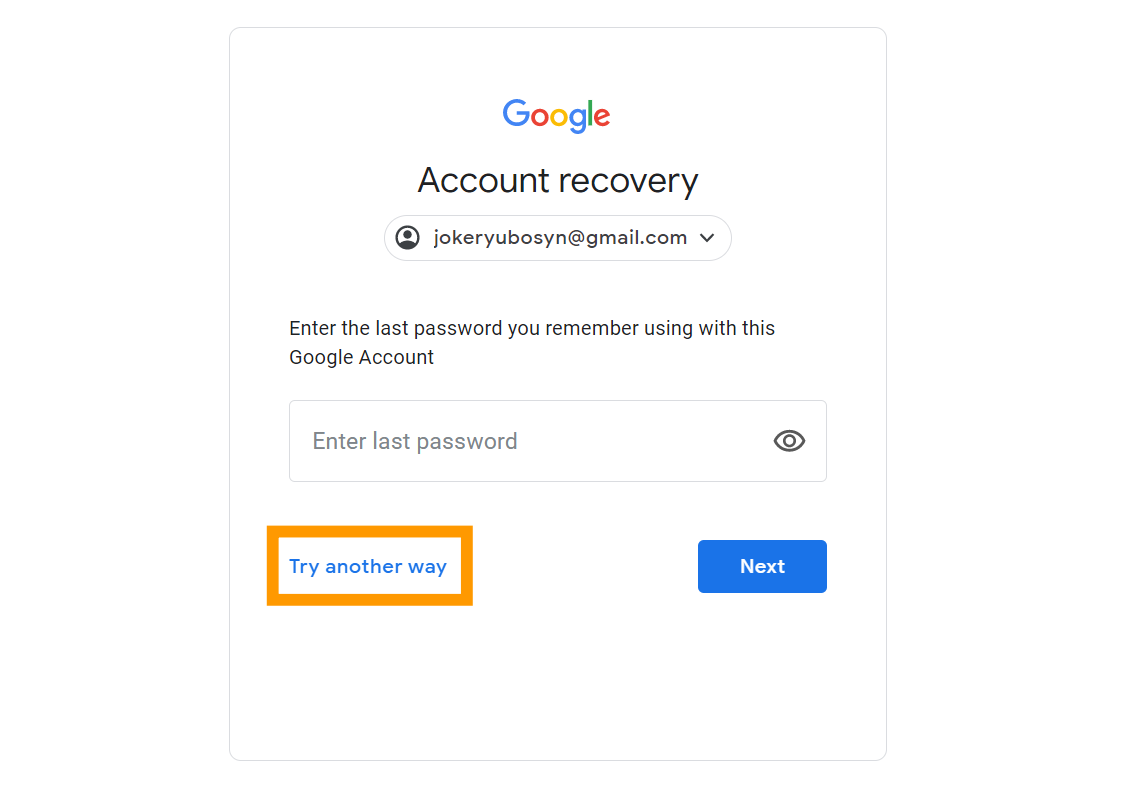
ระบบของ Google จะให้เราใส่รหัสผ่านล่าสุดที่เราจำได้ แต่ถ้าเราทำแล้วไม่ผ่าน ก็ให้เราเลือก “ลองวิธีอื่น”
- ระบบของ Google จะให้เราใส่รหัสผ่านล่าสุดที่เราจำได้ แต่ถ้าเราทำแล้วไม่ผ่าน ก็ให้เราเลือก “ลองวิธีอื่น”
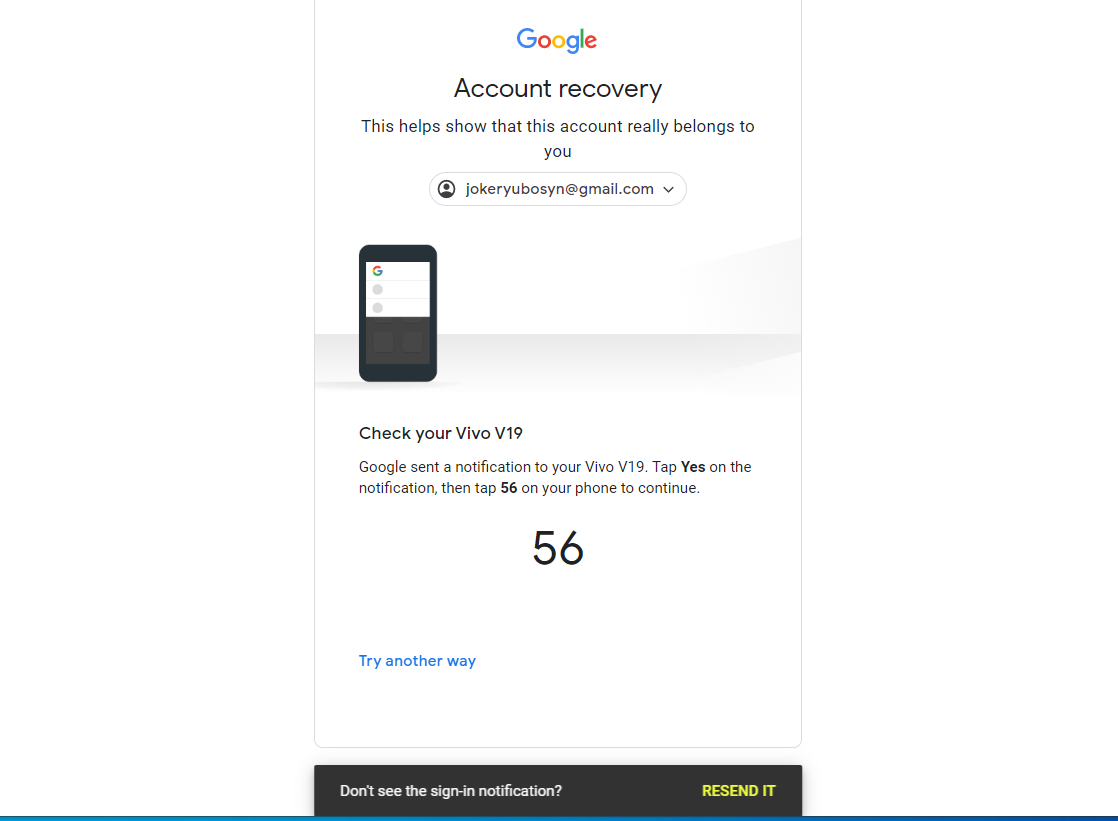
- ต่อมาระบบจะแจ้งให้ว่าจะ ส่งรหัสการยืนยันไปที่หมายเลขโทรศัพท์ที่เราได้ลงทะเบียนตอนสมัครไว้กับ Gmail หรือ Google ซึ่งก็เพียงแค่ทำการกรอกรหัสยืนยีน หรือใน กรณีที่เราไม่ได้ทำการกรอกเบอร์โทรศัพท์มือถือไว้ แต่สมัครผ่านสมาร์ทโฟน ระแบบก็จะส่งรหัสยืนยันไปยังสมาร์ทโฟนเครื่องที่เราสมัคร ให้เราทำการกด “ยืนยัน”
เพียงเท่านี้เราก็จะสามารถเข้าไปตั้งรหัสผ่านใหม่ของบัญชี Google ได้แล้ว
- ในกรณีที่ไม่ได้กรอกเบอร์โทรศัพท์ไว้ตอนสมัคร หรือว่า ไม่ได้พกโทรศัพท์กับตัว ก็ให้คลิกที่คำว่า “ฉันไม่มีโทรศัพท์อยู่กับตัว” เพื่อลองวิธีอื่นต่อไป
- เมื่อเราเลือกลองวิธีอื่น ระบบจะให้เราใส่ข้อมูลเกี่ยวกับอีเมลคือ เดือนที่สมัคร และปีที่สมัคร จากนั้นคลิกปุ่ม ถัดไป จากนั้น ระบบจะให้เราสร้างรหัสใหม่ >> ใส่รหัสผ่านใหม่ที่เราต้องการลงไป จากนั้นกดปุ่มถัดไป เพื่อไปสู่ขั้นตอนต่อไป
- หลังจากเรากำหนดรหัสผ่านใหม่เรียบร้อยแล้ว ระบบจะเราเข้าสู่หน้า Gmail หรือ Google Account ซึ่งแสดงว่า เราสามารถเข้าใช้งานอีเมล์ของ Gmail หรือเข้าสู่ Google account ได้สำเร็จเรียบร้อยแล้ว และภายหลังจากเข้าใช้งาน เราจะได้รับอีเมลแจ้งว่า ได้มีการเปลี่ยนรหัสผ่านใหม่แล้ว และเราก็สามารถเข้าใช้งานอีเมลที่ลืมรหัสผ่านไปก่อนหน้าได้สำเร็จแล้ว
* หมายโทรศัพท์จำเป็นต่อการสมัครอีเมล์เป็นอย่างมาก เพราะในกรณีที่ลืมรหัสผ่าน โดยปกติระบบจะส่งรหัสใหม่มาให้ทางหมายเลขโทรศัพท์ของเรา *
** วิธีนี้อาจจะกู้คืนรหัสผ่านได้ แต่ไม่รับรองว่าจะทำได้ทุกคน เพราะตอนที่เราทำตามขั้นตอนต่าง ๆ ถ้าข้อมูลตรงก็จะสามารถทำได้ แต่ถ้ากรณีที่เราไม่สามารถเดาหรือทำการใส่ข้อมูลที่ตรงกันกับในตอนที่เราสมัครได้ ระบบอาจจะได้อนุญาตให้เราทำการกู้คืนหัสผ่านใหม่ได้ **
และทั้งหมดนี้ก็คือวิธีการสมัครใช้งาน Gmail รวมถึงวิธีการเปลี่ยนรหัสผ่าน, แก้ปัญหาลืมรหัสผ่าน Gmail ที่สามารถแก้ไขได้ง่ายๆ ด้วยตนเอง ด้วยขั้นตอนที่ไม่ซับซ้อน ทำตามได้ง่าย ใครที่กำลังเจอกับปัญหานี้อยู่ ก็สามารถนำวิธีการที่ทีมงานได้นำมาแนะนำไปทำตามกันดูได้เลย
อ่านบทความเพิ่มเติม / เนื้อหาที่เกี่ยวข้อง